هناك العديد من المزايا لاستخدام Outlook كـ عميل البريد الإلكتروني الأساسي الخاص بك. واحدة من هذه هي القدرة على استدعاء بريد إلكتروني في Outlook. إذا أرسلت بريدًا إلكترونيًا إلى شخص ما وأدركت لاحقًا أنك نسيت تضمين شيء ما فيه ، فيمكنك تذكره وإضافة المحتوى المطلوب و أرسله مجددا.
عملية الاستدعاء هذه يحتوي البريد الإلكتروني في Outlook على شروط معينة يجب عليك تلبيتها. في الغالب ، هذه الشروط خاصة بالمستلم نظرًا لأنه البريد الوارد الخاص به حيث ستتم إزالة البريد الإلكتروني منه.
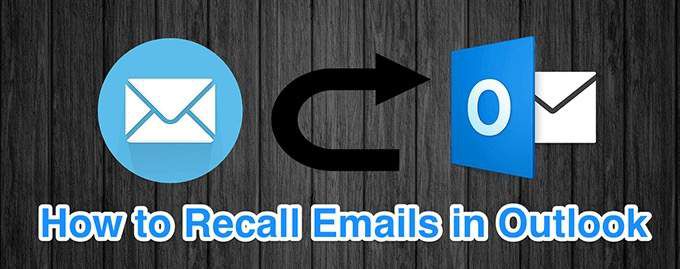
ما هي شروط استدعاء بريد إلكتروني في Outlook؟
لاستعادة رسائل البريد الإلكتروني المرسلة ، يجب استيفاء المتطلبات التالية لاستدعاء رسائل البريد الإلكتروني في Outlook.
أيضًا ، ضع في اعتبارك أيضًا أن Outlook سيسمح للمستلم بمعرفة أن المرسل قد استرد بريده الإلكتروني.
كيفية الاستدعاء م ail في Outlook
عندما تتذكر بريدًا إلكترونيًا في Outlook ، يمكنك إما حذف نسخة من بريدك الإلكتروني من البريد الوارد للمستلم أو يمكنك تحديث النسخة بإعادة كتابة بريدك الإلكتروني. سترى كيفية القيام بالأمرين أدناه.







ماذا يحدث عند استدعاء بريد إلكتروني Outlook
عند إرسال طلب استدعاء بالبريد الإلكتروني ، يمكن أن تحدث أشياء كثيرة حسب موقفك. فيما يلي بعض السيناريوهات العامة وما يحدث فيها عندما تتذكر رسالة بريد إلكتروني في Outlook.
In_content_1 all: [300x250] / dfp: [640x360]- >عندما لا يقرأ المستلم بريدك الإلكتروني الأصلي
إذا لم يفتح المستلم بريدك الإلكتروني الأصلي ، فهذا سيتم حذف البريد الإلكتروني من بريدهم الوارد. سيقوم Outlook بعد ذلك بإبلاغهم أن مرسل البريد الإلكتروني قد طلب حذف البريد الإلكتروني.
عندما يقرأ المستلم البريد الإلكتروني الأصلي
إذا كان لدى المستلم قراءة بريدك الإلكتروني الأصلي قبل تقديم طلب استدعاء ، سيتمكنون من رؤية كل من بريدك الإلكتروني القديم بالإضافة إلى آخر تحديث أرسلته إليهم.
عندما يقرأ المستلم الاستدعاء البريد الإلكتروني أولاً
إذا كان المستلم قد قرأ بريدك الإلكتروني المسترجع أولاً ، فسيتم حذف بريدك الإلكتروني الأصلي من البريد الوارد. سيعلمهم Outlook بأنك طلبت حذف البريد الإلكتروني الأصلي.
كيفية تجنب الاضطرار إلى استدعاء بريد إلكتروني في Outlook
لا أحد يحب تذكر رسائل البريد الإلكتروني ولكن بعض المواقف تتطلب منك القيام بذلك. هناك بعض الأشياء التي يمكنك القيام بها لتجنب حدوث ذلك وأحد هذه الأشياء تأخير رسائل البريد الإلكتروني الخاصة بك.
يتيح لك Outlook تأخير إرسال رسائل البريد الإلكتروني ويمكنك تحديد وقت التأخير. بهذه الطريقة ، عندما تضغط على زر الإرسال، ستنتظر رسائل البريد الإلكتروني الخاصة بك وقت التأخير المحدد قبل إرسالها بالفعل.
يمنحك هذا بعض الوقت لإعادة التفكير في رسائل البريد الإلكتروني الخاصة بك قبل وصولهم إلى صندوق بريد المستلم. يمكنك إعداد هذا على النحو التالي في Outlook.









ضع علامة على المربع الذي يقول تشغيل هذه القاعدة.
ثم انقر على Finishفي الأسفل.


ضع في اعتبارك أنه يجب أن يكون Outlook مفتوحًا عندما يحين وقت إرسال بريدك الإلكتروني بالفعل. إذا كان مغلقًا ، فسيحاول Outlook إعادة إرسال البريد الإلكتروني عند فتحه.
هل اضطررت يومًا إلى تذكر رسائل البريد الإلكتروني في Outlook على جهاز الكمبيوتر الخاص بك؟ هل ساعدتك الطريقة أعلاه في إعادة رسائل البريد الإلكتروني المرسلة بنجاح؟ أخبرنا في التعليقات أدناه.